So führen Sie ein Reparaturupgrade in Windows 10 durch

Ein Reparatur-Upgrade behebt Windows-Systemprobleme, während Ihre Dateien, Apps und Einstellungen erhalten bleiben.
Wenn Ihre Windows 10-Installation funky wird oderLangsam werden Sie alles versuchen, um das Problem zu beheben: Systemdateiprüfung, DISM, Festplatte überprüfen, um nur einige zu nennen. Normalerweise ist der letzte Ausweg eine Neuinstallation, aber das muss nicht unbedingt so sein. Wir alle wissen, dass die Neuinstallationsoptionen von Microsoft für Windows 10 Start Fresh, Reset und eine Neuinstallation von Setup-Medien wie DVD oder USB umfassen. Eine weitere praktische Option ist das Reparatur-Upgrade.
Was genau ist ein Reparatur-Upgrade?
Es ist einfach eine Möglichkeit, eine Neuinstallation von Windows 10 durchzuführen, ohne Ihre Apps, Dateien und Einstellungen zu löschen. In diesem Artikel führen wir Sie kurz durch die Durchführung eines Reparatur-Upgrades.
Führen Sie ein Reparatur-Upgrade mit Ihrer Windows 10-Installations-CD durch
Was sind die Vorteile eines Reparatur-Upgrades?
Abgesehen von der Aufbewahrung Ihrer persönlichen Dateien, Apps,und Einstellungen kann ein Reparatur-Upgrade hartnäckige Probleme wie einen beschädigten Windows Installer-Dienst, Windows Update-Probleme, Registrierungseinträge und beschädigte Systemdateien beheben.
Stellen Sie sicher, bevor Sie ein Reparatur-Upgrade durchführenSie haben Medien neu installiert, die der von Ihnen installierten Windows 10-Edition entsprechen. Wenn Sie also das Windows 10 Anniversary Update oder das Creators Update ausführen, stellen Sie sicher, dass Sie diese Version zusammen mit der Edition und der Architektur (Home, Pro, 32-Bit, 64-Bit) haben. Um diese Informationen zu finden, drücken Sie Windows-Taste + X, klicken System Überprüfen Sie dann Ihre Systemdetails. Wenn auf Ihrem System Windows 10 Home oder Pro vorinstalliert war, können Sie den Anweisungen zum Herunterladen von Windows 10 folgen und damit das Reparatur-Upgrade durchführen. In unserem Handbuch finden Sie Anweisungen zum Herunterladen und Erstellen von bootfähigen Medien.
Sie müssen nicht unbedingt eine bootfähige Kopie erstellen - die ISO selbst ist ausreichend. Doppelklicken Sie einfach auf die Datei, um die ISO zu mounten, oder klicken Sie mit der rechten Maustaste darauf Öffnen mit, und Dateimanager. Sobald Ihr Installationsmedium bereit ist, sollten Sie aufgefordert werden, die Installation zu starten.
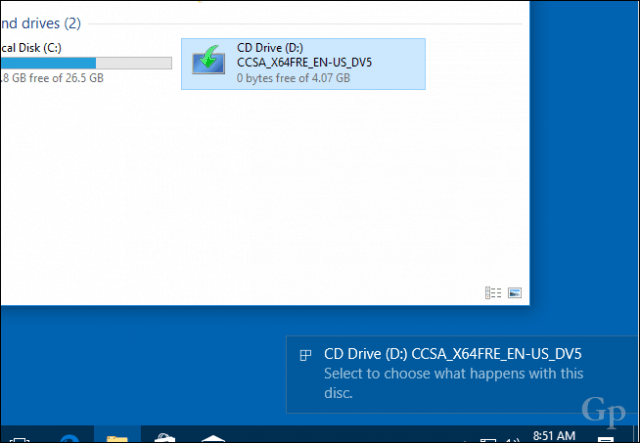
Führen Sie den Installationsassistenten wie gewohnt durch, wenn Sie ein neues Feature-Update installieren.
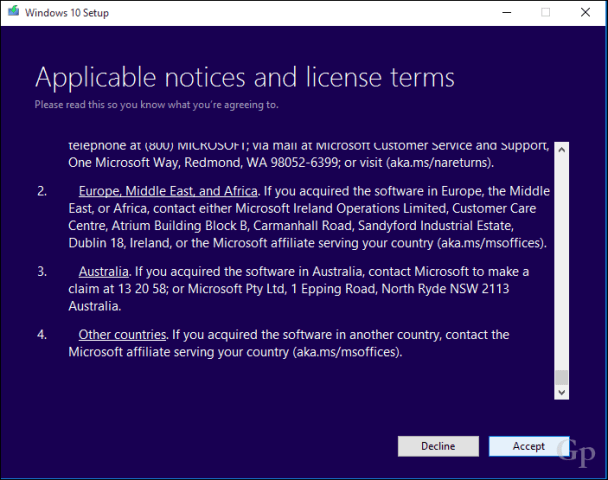
Denken Sie daran, die Option zu wählen: Bewahren Sie persönliche Dateien und Apps auf.
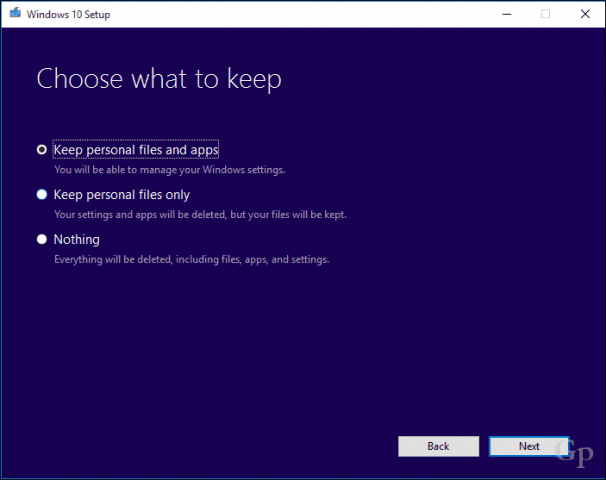
Wenn Sie fertig sind, klicken Sie auf Installieren beginnen.
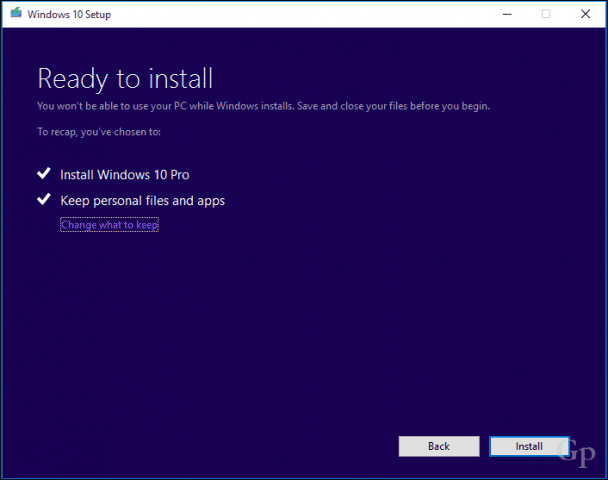
Dies wird für eine Weile Ihr Bildschirm sein. Nach Abschluss der Installation werden Sie aufgefordert, sich anzumelden und die Installation abzuschließen.
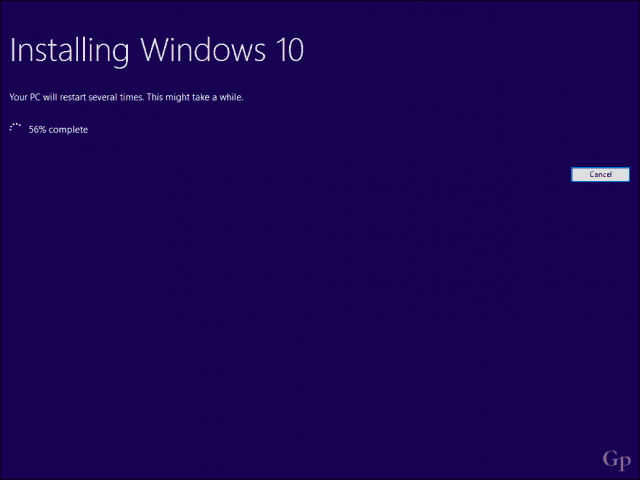
Eine Sache, die Sie bemerken werden, ist Ihr Windows 10Die Installation wird auf die ursprüngliche Version zurückgesetzt. Anstatt das neueste kumulative Update zu installieren, wird beispielsweise 15063.0 installiert. Wenn Sie während der Installation mit dem Internet verbunden waren, kann das Windows 10-Setup diese Updates möglicherweise intelligent herunterladen und installieren, bevor Sie den Desktop erreichen. Wenn nicht, können Sie unserem Handbuch folgen, um das neueste kumulative Update herunterzuladen und Ihr System auf den neuesten Stand zu bringen.
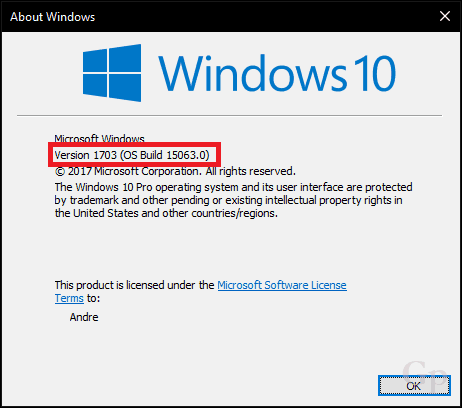
Als Vorsichtsmaßnahme sollten Sie einige unserer Anweisungen befolgenVorausgesetzte Aufgaben wie das Deaktivieren von Sicherheitsdienstprogrammen und das Trennen nicht notwendiger Peripheriegeräte vor dem Start des Upgrades. Dies kann die Wahrscheinlichkeit von Konflikten während des Upgrades verringern.
Das ist so ziemlich alles, was zu einer Reparatur gehörtAktualisierung. Sie können nicht nur eine Neuinstallation durchführen, sondern auch Ihre Dateien und Apps erhalten und dabei beschädigte Systemdateien oder -dienste reparieren.
Haben Sie jemals ein Reparatur-Upgrade durchgeführt? Wenn ja, lassen Sie uns wissen, wie es in den Kommentaren gelaufen ist.










Hinterlasse einen Kommentar